Hur man använder extern hårddisk på PS4
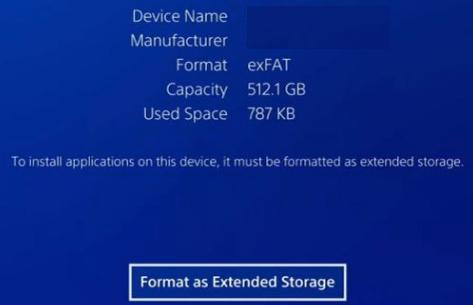
om du laddar ner och lagrar alla dina spel och tillägg på din PS4-systemlagring kommer du snart att hitta det ur rymden. Sony har tillåtit att lägga till extern hårddisk till din PS4 nu, så att du kan ha mycket mer lagringsutrymme för att installera och spara dina applikationer! Vill du veta hur man använder extern hårddisk på PS4? Fortsätt läsa.
den här artikeln introducerar hur du ansluter en extern hårddisk till din PlayStation 4 och motsvarande inställningar, till exempel hur du flyttar program till din externa hårddisk och hur du kopplar bort den externa hårddisken på din PS4 etc. Prova följande instruktioner!
Hur ansluter du en extern hårddisk till din PS4?
motsvarande inställningar med hårddisken och PS4
- Hur ansluter du en extern hårddisk till din PS4?
- saker att kontrollera innan du börjar
- Hur ansluter du den externa hårddisken till din PS4?
- motsvarande inställningar med hårddisken och PS4
- Hur ändrar jag installationsplatsen för programmet?
- Hur flyttar du program till den externa hårddisken?
- hur kopplar jag bort utökad lagring från din PS4?
Hur ansluter du en extern hårddisk till din PS4?
sedan 2017 har PlayStation tillåtit att använda en utökad lagringsenhet för mer lagring. Om du inte har tillräckligt med utrymme i din PS4-systemlagring, Säg adjö till 500 GB intern drivrutin i PS4 eller 1 TB-drivrutinen i PS4 Pro och anslut en extern hårddisk till din PS4.
du kan nu lägga till en extern hårddisk på minst 250 GB och maximalt 8 TB till din PS4, vilket gör att du kan installera så många applikationer och tillägg som du vill.
saker att kontrollera innan du börjar
- PS4 systemprogramvarans version måste vara 4.50 eller senare.
- extern hårddisk med kapacitet på 250 GB minimum och 8 TB Max. Du kan köpa en extern hårddisk med hög kvalitet och rimligt pris som den här enheten.
- USB 3.0-port eller senare (USB-hubb stöds inte för att ansluta till din PS4, och du behöver den utökade lagringsenheten För att direkt ansluta till din PS4).
Hur ansluter du den externa hårddisken till din PS4?
1) Anslut enheten till en av USB 3.0-portarna (PS4 har två portar på framsidan av konsolen, medan PS4 Pro har två på framsidan och en på baksidan av konsolen).
2) gå till PS4-Inställningar > enheter > USB-lagringsenheter.
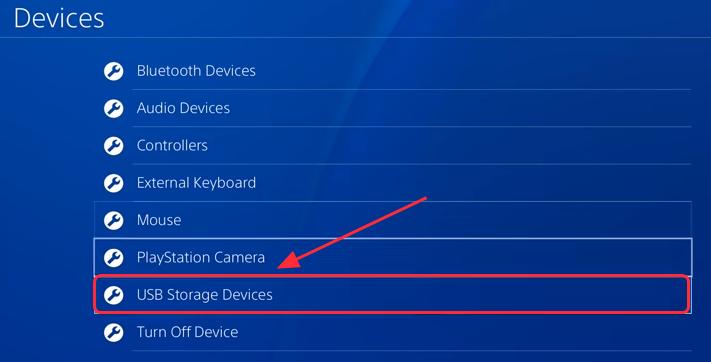
3) Tryck på X-knappen för att välja din USB-lagringsenhet.
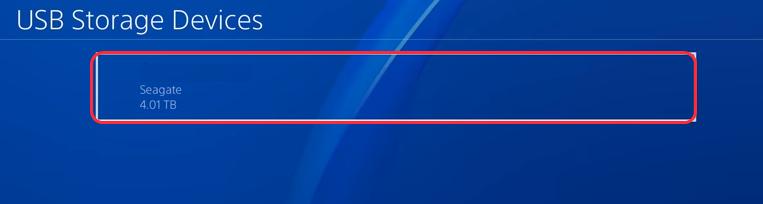
4) Välj Format som utökad lagring.
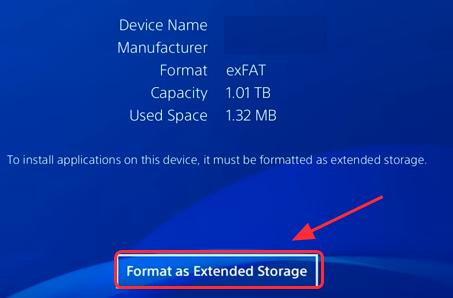
5) Välj Nästa > Ja. Vänta sedan ett tag för att slutföra formateringsprocessen.
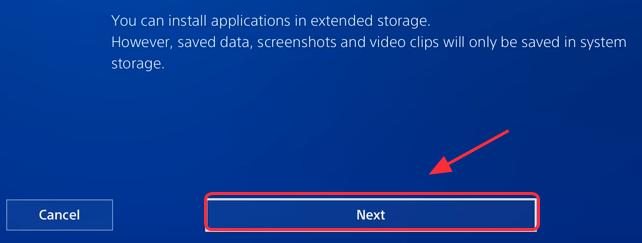
6) Klicka på OK efter formatering.
då har du lagt till den externa hårddisken till din PS4. Du kommer att se den utökade lagringsenheten när du kontrollerar lagringen i inställningarna.
motsvarande inställningar med hårddisken och PS4
när du har anslutit den externa hårddisken till ditt PS4-system kan du nu kontrollera hur du ställer in den externa hårddisken för din PS4. Du kan klicka på listan nedan för att direkt kontrollera vilka inställningar du vill konfigurera.
Hur ändrar jag installationsplatsen för programmet?
Hur flyttar du program till den externa hårddisken?
hur kopplar jag bort utökad lagring från din PS4?
Hur ändrar jag installationsplatsen för programmet?
eftersom vi inte kan ändra platsen när vi laddar ner program och tillägg, skulle vi behöva ändra Programinstallationsplatsen till den externa hårddisken efter anslutning.
1) Gå till PS4-Inställningar > Lagring.

2) Tryck på knappen Alternativ. Välj sedan utökad lagring.
3) Välj Applikationsinstallationsplats > Utökad Lagring.
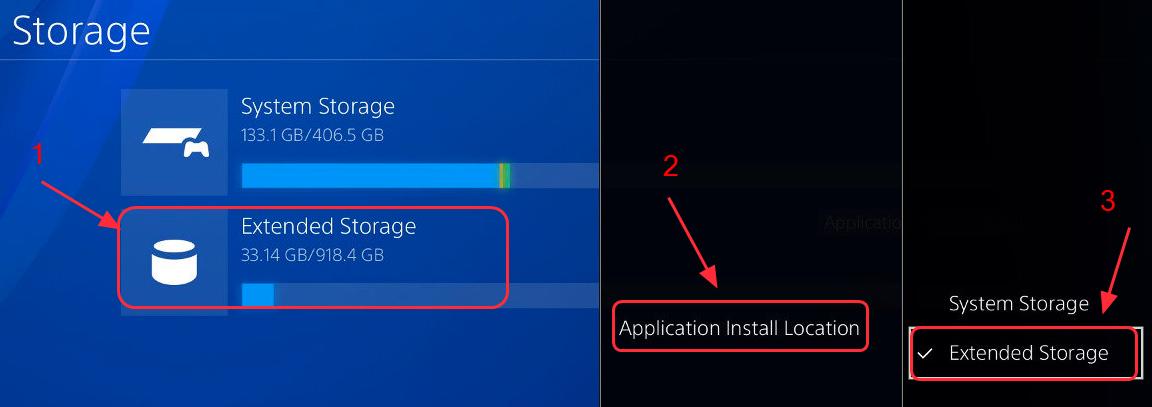
nu kan du spara program och tillägg till den externa hårddisken när du laddar ner program och tillägg.
Hur flyttar du program till den externa hårddisken?
du har nu lagt till den externa hårddisken till din PS4, och du kanske vill flytta de installerade programmen till den externa lagringen för att rensa mer utrymme för din systemlagring. Det är ganska enkelt! Kolla in det:
1) Gå till PS4-Inställningar > Lagring.

2) Välj den Lagring där dessa program för närvarande finns i, i allmänhet systemlagring och välj Program.
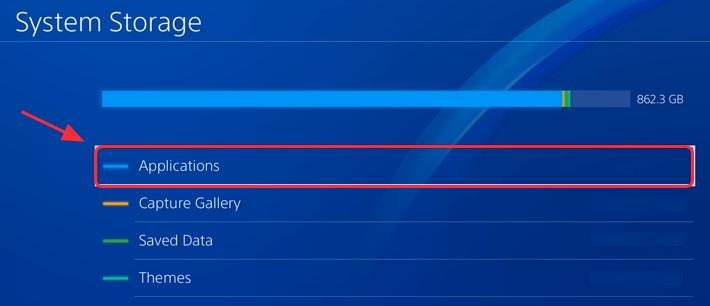
3) Tryck på alternativknappen och välj Flytta till utökad lagring.
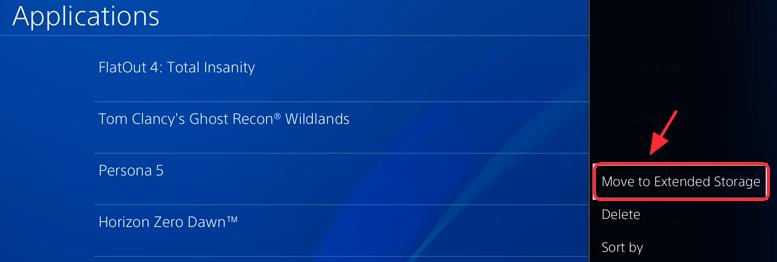
4) Välj de program du vill flytta eller välj Välj alla för att välja alla program med ett klick.
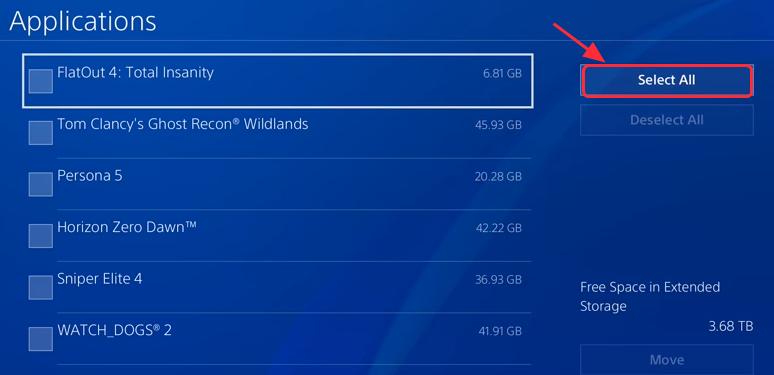
5) Välj Flytta.
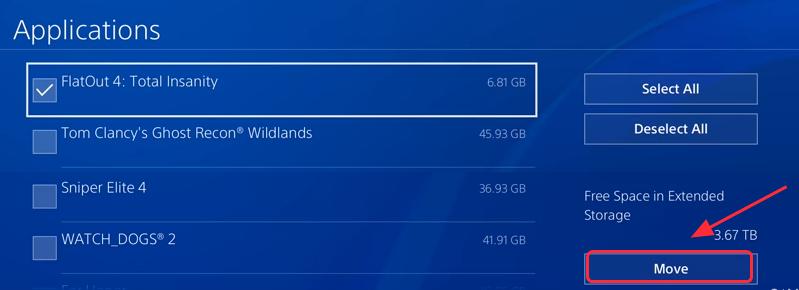
6) Välj OK för att bekräfta.
då kan du kontrollera dessa applikationer i den externa lagringen nu och spara mer utrymme för din systemlagring.
hur kopplar jag bort utökad lagring från din PS4?
om du för närvarande inte behöver den anslutna externa hårddisken i din PS4, eller om du vill använda en annan hårddisk för din PS4, kan du koppla bort den externa hårddisken från din PS4. Det finns två sätt att göra det:
sätt 1:
1) Gå till PS4-Inställningar > Ljud/enhet.
2) Välj sluta använda utökad lagring på snabbmenyn.
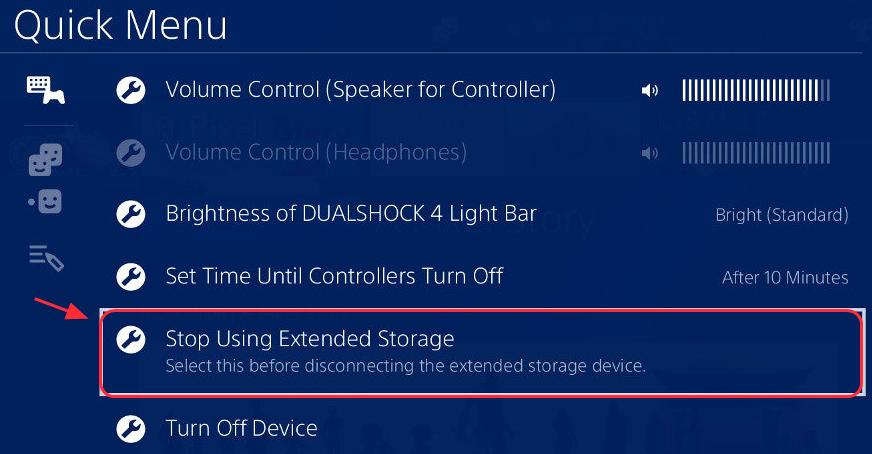
3) Klicka på Ja för att bekräfta frånkopplingen.
sätt 2:
1) Gå till PS4-Inställningar > enheter.
2) Välj USB-lagringsenheter.
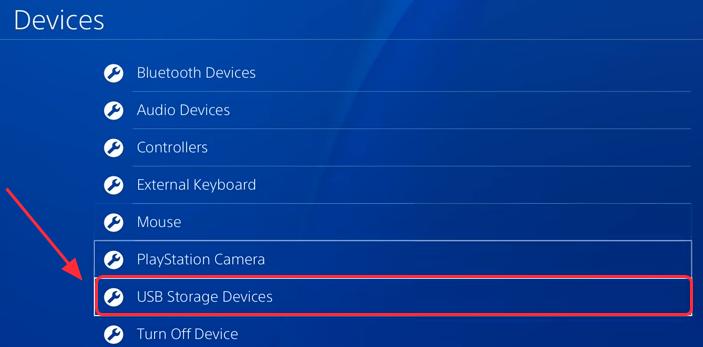
3) Välj Sluta Använda Denna Utökade Lagring.
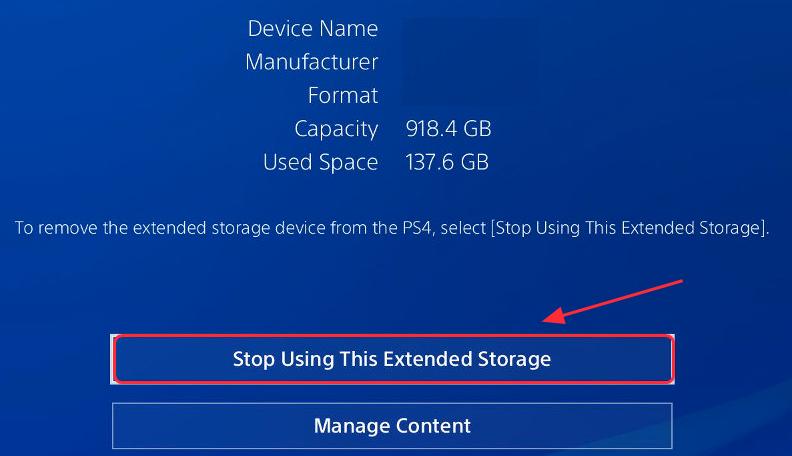
4) Klicka på Ja för att bekräfta frånkopplingen.